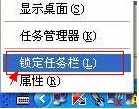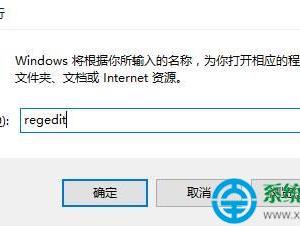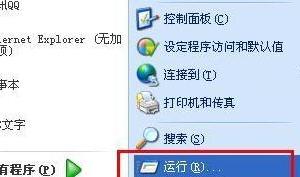为什么win7电脑连不上共享打印机 电脑无法连接共享的打印机怎么办
发布时间:2016-12-26 17:19:38作者:知识屋
为什么win7电脑连不上共享打印机 电脑无法连接共享的打印机怎么办。我们在使用电脑的时候,经常会遇到很多的电脑问题。当我们的电脑遇到了连不上共享打印机的时候,我们应该怎么办呢?一起来看看吧。
右击桌面网上邻居,选属性。

右击本地链接选属性。
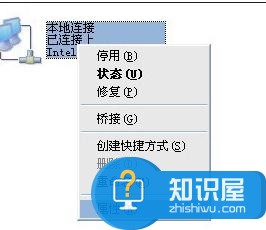
在常规栏里,将MICROSOFT网络的文件和打印机共享,前的勾勾上,点确定。开启服务。
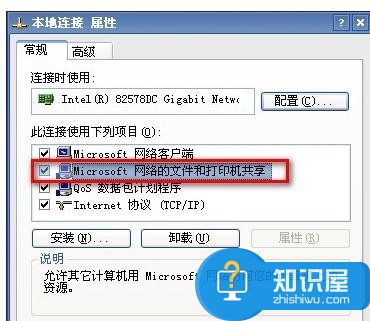
现在进行第二步,点开开始菜单,选到控制面板。

双击打开 管理工具。
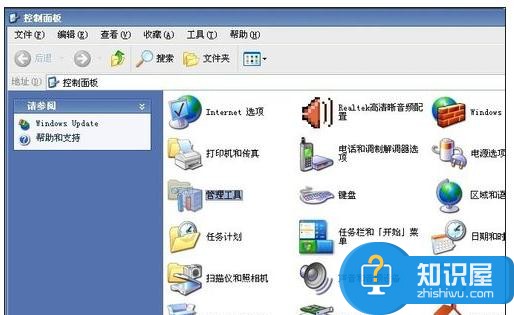
双击打开 服务。
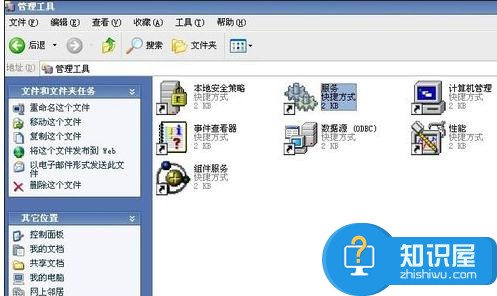
找到 server 服务,双击打开。
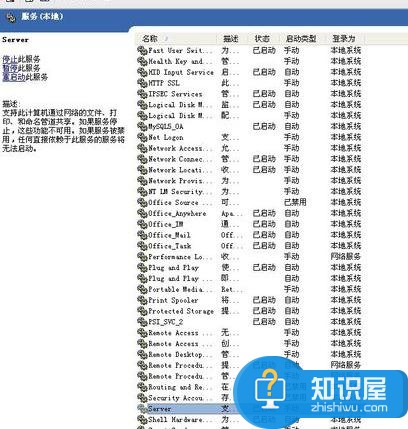
将其启动就行。这时我们将电脑重启一下。各台连到这台电脑电脑的打印机就都可以正常打印了。如果其他设置没变的话。
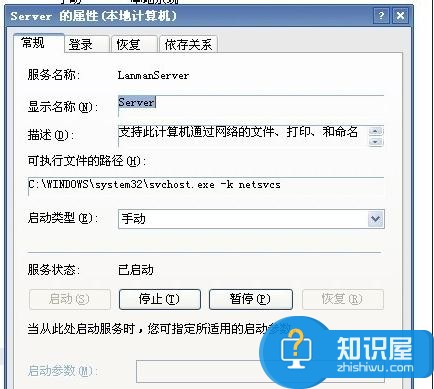
(免责声明:文章内容如涉及作品内容、版权和其它问题,请及时与我们联系,我们将在第一时间删除内容,文章内容仅供参考)
知识阅读
软件推荐
更多 >-
1
 一寸照片的尺寸是多少像素?一寸照片规格排版教程
一寸照片的尺寸是多少像素?一寸照片规格排版教程2016-05-30
-
2
新浪秒拍视频怎么下载?秒拍视频下载的方法教程
-
3
监控怎么安装?网络监控摄像头安装图文教程
-
4
电脑待机时间怎么设置 电脑没多久就进入待机状态
-
5
农行网银K宝密码忘了怎么办?农行网银K宝密码忘了的解决方法
-
6
手机淘宝怎么修改评价 手机淘宝修改评价方法
-
7
支付宝钱包、微信和手机QQ红包怎么用?为手机充话费、淘宝购物、买电影票
-
8
不认识的字怎么查,教你怎样查不认识的字
-
9
如何用QQ音乐下载歌到内存卡里面
-
10
2015年度哪款浏览器好用? 2015年上半年浏览器评测排行榜!